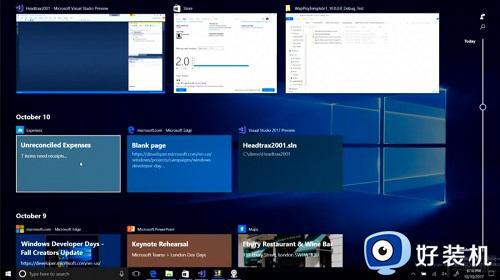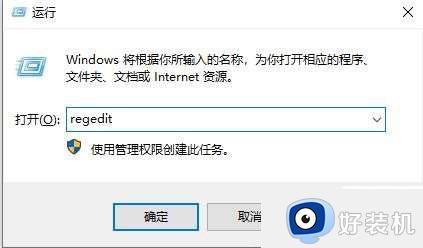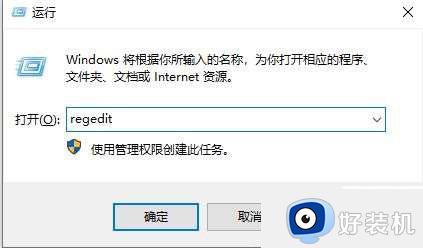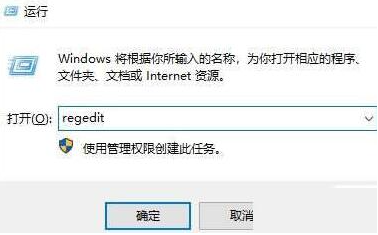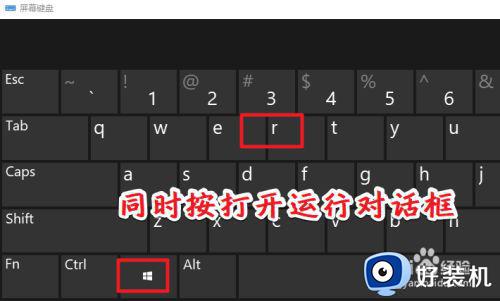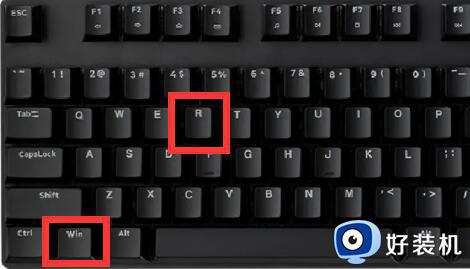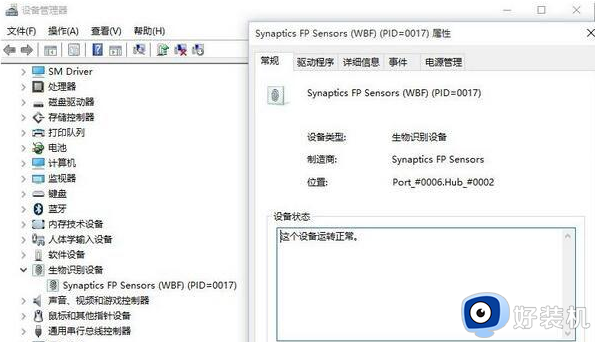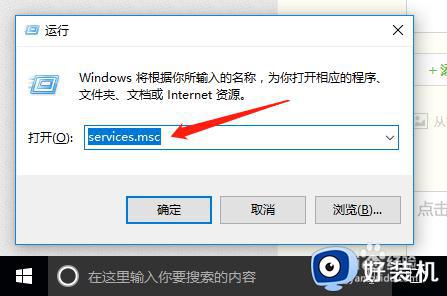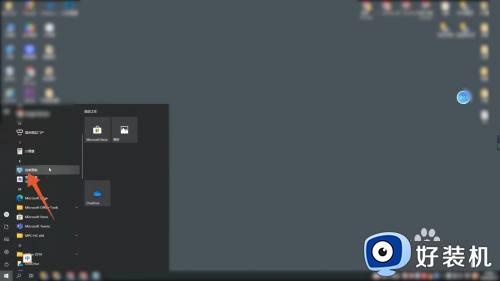win10时间线记录变成灰色怎么办 win10时间线记录变成灰色的解决方法
时间:2024-04-15 12:45:00作者:mei
win10时间线可以帮助用户追踪和管理在电脑上面进行的各种活动,通过时间线可以查看最近访问的文件、浏览过的网页,还是使用过的应用程序等,最近,有用户发现win10时间线记录变成灰色,这种情况怎么办?本文教程和大家讲解win10时间线记录变成灰色的解决方法。
推荐:win10专业版系统
1、右键点击任务栏,在打开的菜单项中,选择任务管理器(Ctrl+shift+Esc);
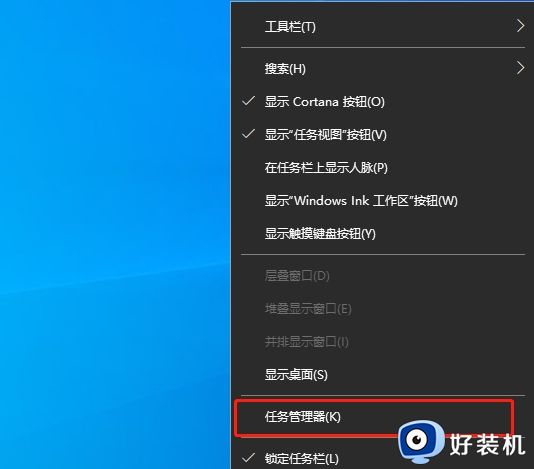
2、任务管理器窗口中,点击顶部服务选项卡,接着找到CDPUserSvc_50217服务(每台电脑的名称可能有所不同);
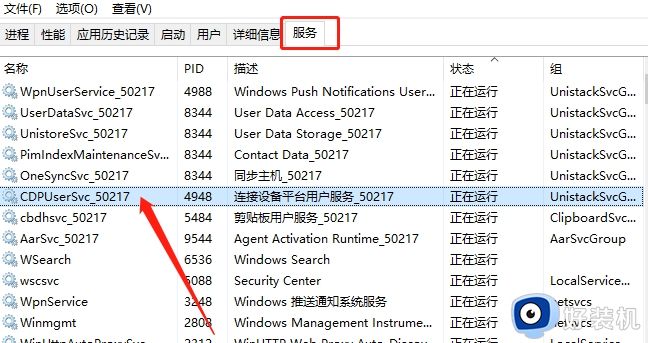
3、对该服务,点击右键,在打开的菜单项中,选择停止;
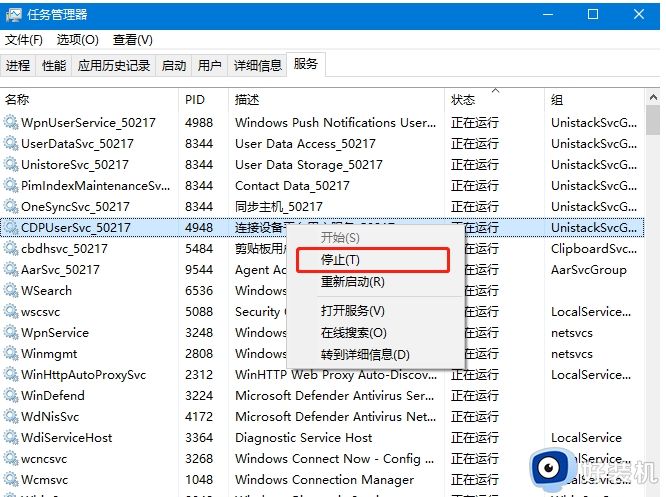
4、接着打开此电脑,点击C盘;

5、接着在打开的界面中,选择用户;
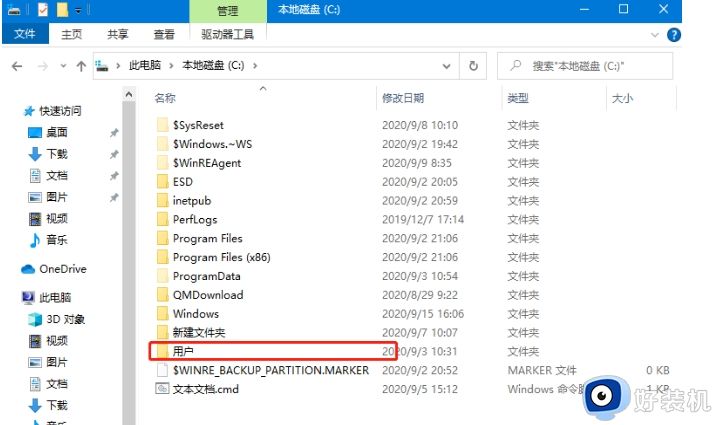
6、接着在用户文件夹里,点击自己电脑用户名;
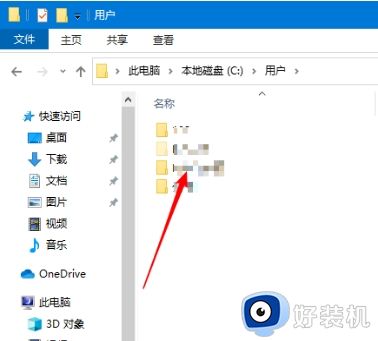
7、接着在打开的界面中,点击AppData;
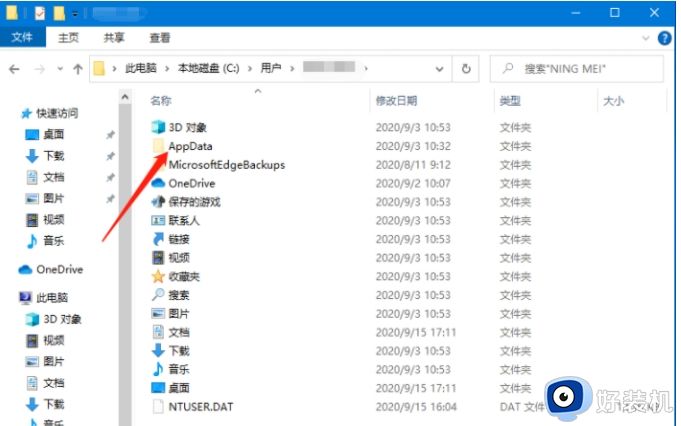
8、接着在界面中,点击Local;
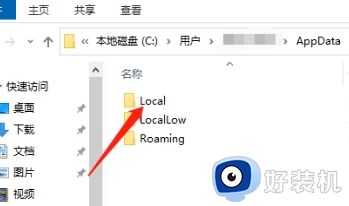
9、接着打开connectedDevicesPlatform;
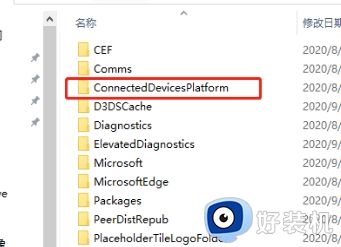
10、在打开的界面中,将红框中选中的文件删除,再重启电脑即可。
win10时间线记录变成灰色的解决方法分享到这里,几个步骤设置之后,win10时间线记录功能就恢复正常使用。